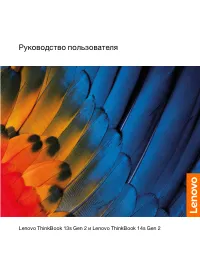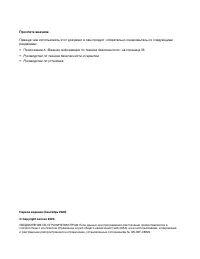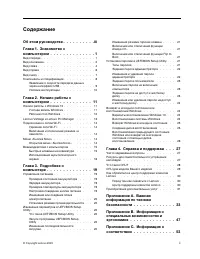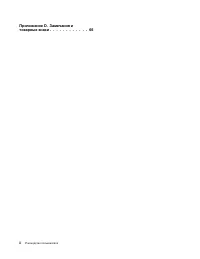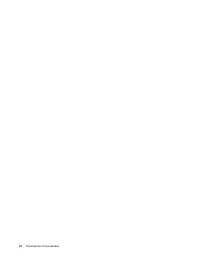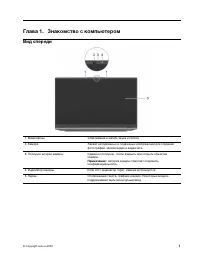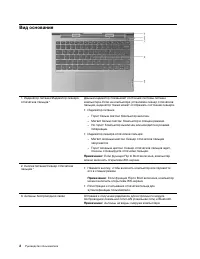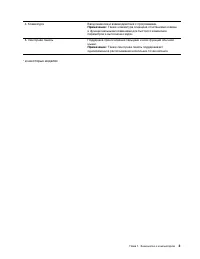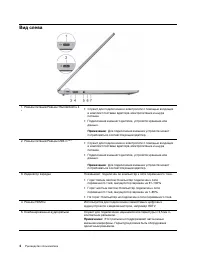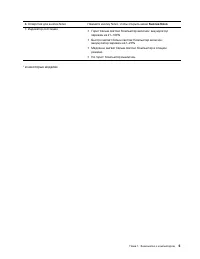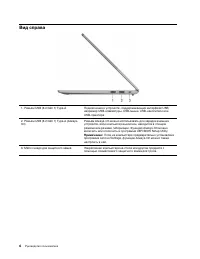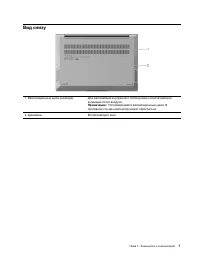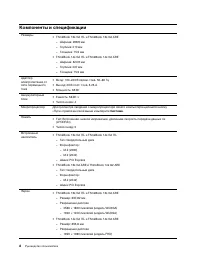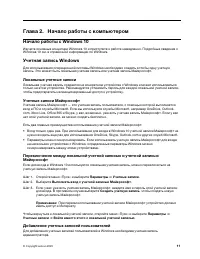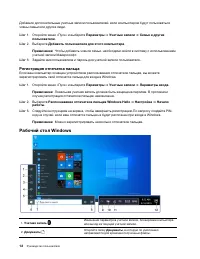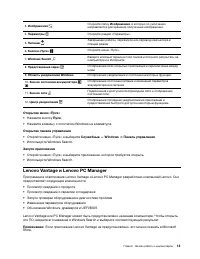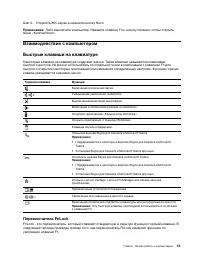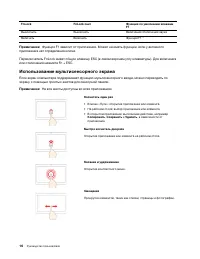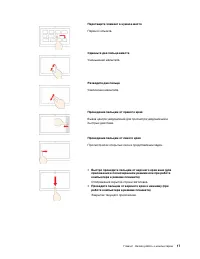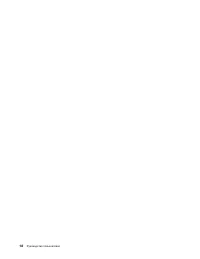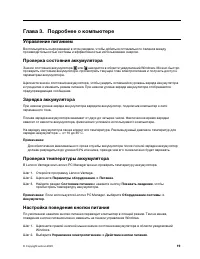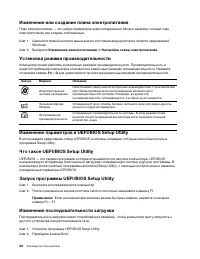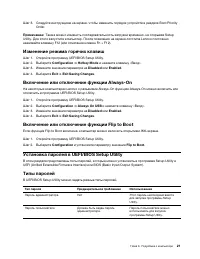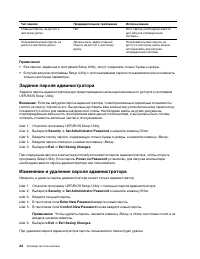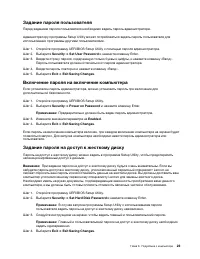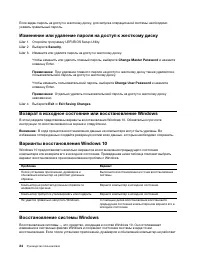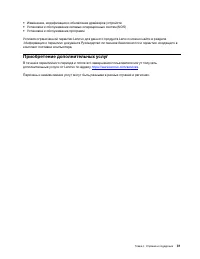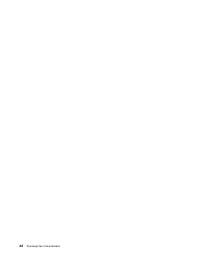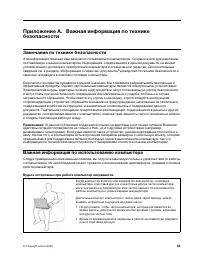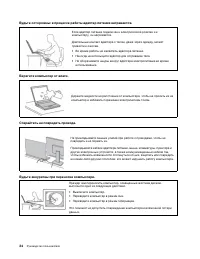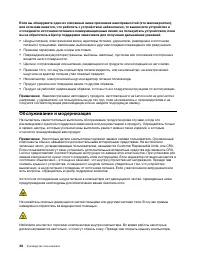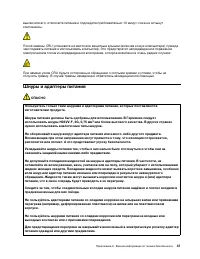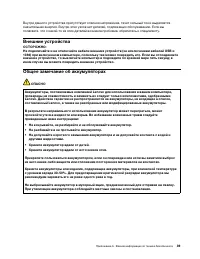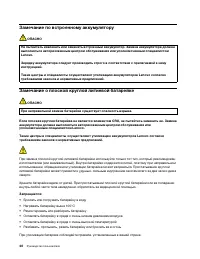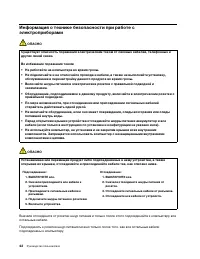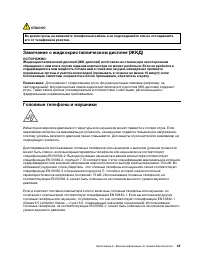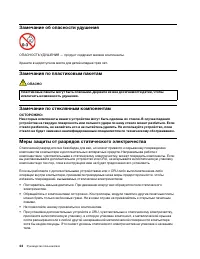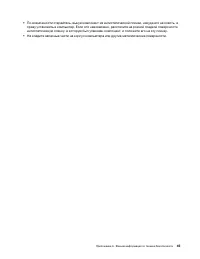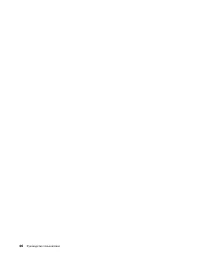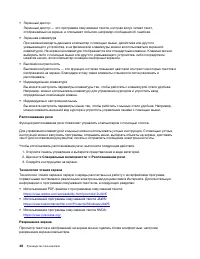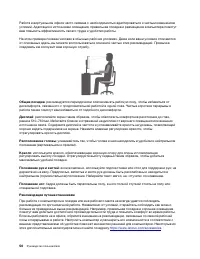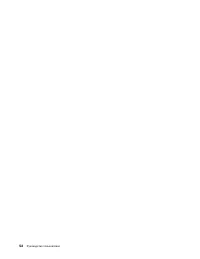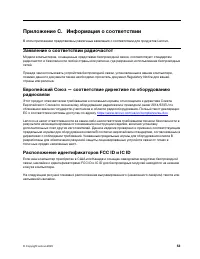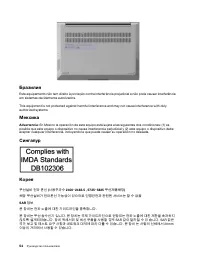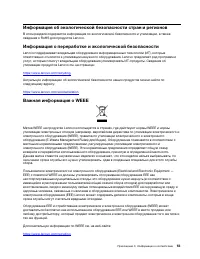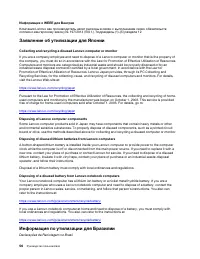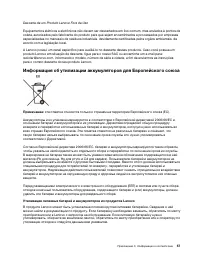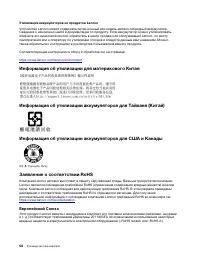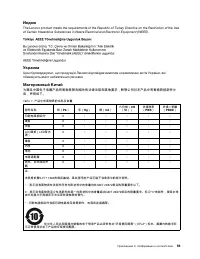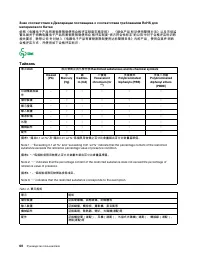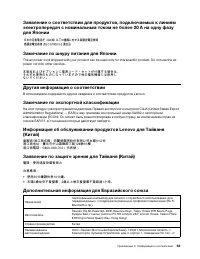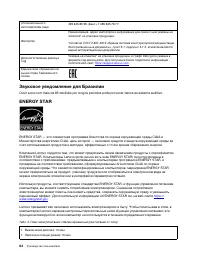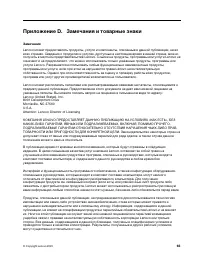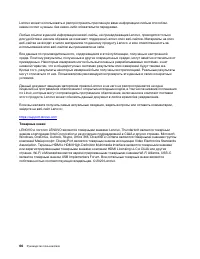Страница 2 - Прочтите вначале
Прочтите вначале Прежде чем использовать этот документ и сам продукт, обязательно ознакомьтесь со следующими разделами: • Приложение A «Важная информация по технике безопасности» на странице 33 • Руководство по технике безопасности и гарантии • Руководство по установке Первое издание (Сентябрь 2020)...
Страница 3 - Содержание
Содержание Об этом руководстве . . . . . . . . . . iii Глава 1. Знакомство с компьютером . . . . . . . . . . . . . . 1 Вид спереди . . . . . . . . . . . . . . . . . 1Вид основания . . . . . . . . . . . . . . . . 2Вид слева . . . . . . . . . . . . . . . . . . 4Вид справа . . . . . . . . . . . . . . ....
Страница 5 - Об этом руководстве; iii
Об этом руководстве • Это руководство распространяется на модели продуктов Lenovo, перечисленные ниже. Ваша модель продукта может выглядеть несколько иначе, чем на рисунках в данном руководстве пользователя. Название модели Тип компьютера (MT) ThinkBook 13s G2 ITL 20V9 ThinkBook 14s G2 ITL 20VA Thin...
Страница 7 - Глава 1. Знакомство с компьютером; Вид спереди
Глава 1. Знакомство с компьютером Вид спереди 1. Микрофоны Улавливание и запись звука и голоса. 2. Камера Захват неподвижных и подвижных изображений для создания фотографий, записи видео и видеочата. 3. Ползунок шторки камеры Сдвиньте ползунок, чтобы закрыть или открыть объектив камеры. Примечание: ...
Страница 8 - Вид основания
Вид основания 1. Индикатор питания/Индикатор сканера отпечатков пальцев * Данный индикатор показывает состояние системы питания компьютера. Если на компьютере установлен сканер отпечатков пальцев, индикатор также может отображать состояние сканера. • Индикатор питания – Горит белым светом: Компьютер...
Страница 10 - Вид слева
Вид слева 1. Разъем питания/Разъем Thunderbolt TM 4 * • Служит для подключения к электросети с помощью входящих в комплект поставки адаптера электропитания и шнура питания. • Подключение внешнего дисплея, устройств хранения или данных. Примечание: Для подключения внешних устройств может потребоватьс...
Страница 12 - Вид справа
Вид справа 1. Разъем USB (3.2 Gen 1) Type-A Подключение к устройств, поддерживающих интерфейс USB, например USB-клавиатуры, USB-мыши, USB-накопителя или USB-принтера. 2. Разъем USB (3.2 Gen 1) Type-A (Always- On) Разъем Always-On можно использовать для зарядки внешних устройств, если компьютер выклю...
Страница 13 - Вид снизу
Вид снизу 1. Вентиляционные щели (на входе) Для рассеивания внутреннего тепла должен обеспечиваться входящий поток воздуха. Примечание: Не перекрывайте вентиляционные щели. В противном случае компьютер может перегреться. 2. Динамики Воспроизводят звук. Глава 1. Знакомство с компьютером 7
Страница 14 - Компоненты и спецификации
Компоненты и спецификации Размеры • ThinkBook 13s G2 ITL и ThinkBook 13s G2 ARE – Ширина: 298,9 мм – Глубина: 210 мм – Толщина: 15,5 мм • ThinkBook 14s G2 ITL и ThinkBook 14s G2 ARE – Ширина: 320,9 мм – Глубина: 207 мм – Толщина: 15,5 мм Адаптер электропитания от сети переменного тока • Вход: 100–24...
Страница 15 - Заявление о скорости передачи данных через интерфейс USB
Клавиатура • Функциональные клавиши • Горячие клавиши • Подсветка клавиатуры * Разъемы и гнезда • ThinkBook 13s G2 ITL и ThinkBook 14s G2 ITL – Комбинированный аудиоразъем – Разъем USB Type-A × 2 (один разъем с функцией Always-On) – Разъем Thunderbolt 4 – Поддержка передачи данных со скоростью до 10...
Страница 16 - Условия эксплуатации; Температура; Относительная влажность
будет различаться и будет ниже указанной далее скорости обмена данными для каждого соответствующего устройства. USB-устройство Скорость обмена данными (Гбит/с) 3.2 Gen 1 5 3.2 Gen 2 10 3.2 Gen 2 × 2 20 Условия эксплуатации Максимально допустимая высота над уровнем моря без герметизации 3 048 м Темпе...
Страница 17 - Глава 2. Начало работы с компьютером; Начало работы с Windows 10; Локальные учетные записи; Добавление учетных записей пользователей
Глава 2. Начало работы с компьютером Начало работы с Windows 10 Изучите основные концепции Windows 10 и приступите к работе немедленно. Подробные сведения о Windows 10 см. в справочной информации по Windows. Учетная запись Windows Для использования операционной системы Windows необходимо создать хот...
Страница 18 - Регистрация отпечатка пальца; Рабочий стол Windows
Добавьте дополнительные учетные записи пользователей, если компьютером будут пользоваться члены семьи или другие люди. Шаг 1. Откройте меню «Пуск» и выберите Параметры ➙ Учетные записи ➙ Семья и другие пользователи . Шаг 2. Выберите Добавить пользователя для этого компьютера . Примечание: Чтобы доба...
Страница 19 - Lenovo Vantage и Lenovo PC Manager
3. Изображения Откройте папку Изображения , в которую по умолчанию направляются для хранения полученные изображения. 4. Параметры Откройте раздел «Параметры». 5. Питание Завершение работы, перезапуск или перевод компьютера в спящий режим. 6. Кнопка «Пуск» Откройте меню «Пуск». 7. Windows Search Введ...
Страница 21 - Переключатель FnLock
Шаг 2. Откройте ЖК-экран и нажмите кнопку Novo. Примечание: Либо выключите компьютер. Нажмите клавишу Fn и кнопку питания, чтобы открыть меню «Кнопка Novo». Взаимодействие с компьютером Быстрые клавиши на клавиатуре Некоторые клавиши на клавиатуре содержат значки. Такие клавиши называются клавишами ...
Страница 22 - Использование мультисенсорного экрана
FnLock FnLock свет Функция по умолчанию клавиши F1 Выключить Выключить Включение/отключение звука Включить Включить Функция F1 * Примечание: Функция F1 зависит от приложения. Может не иметь функции, если у активного приложения нет определения ключа. Переключатель FnLock имеет общую клавишу ESC (в ле...
Страница 25 - Глава 3. Подробнее о компьютере; Управление питанием
Глава 3. Подробнее о компьютере Управление питанием Воспользуйтесь информацией в этом разделе, чтобы добиться оптимального баланса между производительностью системы и эффективностью использования энергии. Проверка состояния аккумулятора Значок состояния аккумулятора или находится в области уведомлен...
Страница 28 - Задание пароля администратора
Тип пароля Предварительное требование Использование Главный пароль на доступ к жесткому диску Нет Этот пароль необходимо ввести для запуска операционной системы. Пользовательский пароль на доступ к жесткому диску Должен быть задан главный пароль на доступ к жесткому диску. Пользовательский пароль на...
Страница 30 - Изменение или удаление пароля на доступ к жесткому диску; Security; Возврат в исходное состояние или восстановление Windows; Восстановление системы Windows
Если задан пароль на доступ к жесткому диску, для запуска операционной системы необходимо указать правильный пароль. Изменение или удаление пароля на доступ к жесткому диску Шаг 1. Откройте программу UEFI/BIOS Setup Utility. Шаг 2. Выберите Security . Шаг 3. Измените или удалите пароль на доступ к ж...
Страница 31 - Возврат Windows в исходное состояние
должным образом, можно восстановить предыдущее состояние системы, определяемое точкой восстановления. Примечание: При восстановлении предыдущего состояния системы, определяемого точкой восстановления, личные данные не затрагиваются. Средство восстановления системы создает точки восстановления следую...
Страница 33 - Глава 4. Справка и поддержка; Часто задаваемые вопросы; Ресурсы для самостоятельного устранения неполадок
Глава 4. Справка и поддержка Часто задаваемые вопросы Как открыть панель управления? • Откройте меню «Пуск» и выберите Служебные — Windows ➙ Панель управления . • Используйте Windows Search. Как следует выключать компьютер? Откройте меню «Пуск» и выберите Выключение ➙ Завершение работы . Как раздели...
Страница 35 - CRU для модели Вашего изделия
Если Вы собираетесь установить CRU, компания Lenovo отправит Вам CRU. Вам может потребоваться вернуть неисправную деталь, взамен которой устанавливается CRU. Когда требуется возврат: (1) вместе с запасным CRU поставляются инструкции по возврату, наклейка оплаченного возврата товара и контейнер, и (2...
Страница 36 - Центр поддержки клиентов Lenovo; Телефоны
Как обратиться в центр поддержки клиентов Lenovo Если вы пытались исправить неполадку самостоятельно, но сделать это не удалось, можно обратиться в центр поддержки клиентов Lenovo. Перед тем как связаться с Lenovo Запишите сведения о продукте и подробное описание проблемы, перед тем как связаться с ...
Страница 37 - Приобретение дополнительных услуг
• Изменение, модификация и обновление драйверов устройств• Установка и обслуживание сетевых операционных систем (NOS)• Установка и обслуживание программ Условия ограниченной гарантии Lenovo для данного продукта Lenovo можно найти в разделе «Информация о гарантии» документа Руководство по технике без...
Страница 39 - Замечания по технике безопасности; Важная информация по использованию компьютера; Будьте осторожны: при работе компьютер нагревается.
Приложение A. Важная информация по технике безопасности Замечания по технике безопасности Эта информация поможет вам безопасно пользоваться компьютером. Сохраните всю документацию, поставляемую с вашим компьютером. Информация, содержащаяся в данном документе, не меняет условий вашего договора о прио...
Страница 41 - Состояния, требующие немедленных действий
Обращайтесь с компьютером аккуратно. Не роняйте, не ударяйте, не царапайте, не перегибайте и не трясите компьютер, не ставьте на него, а также на дисплей и внешние устройства тяжёлые предметы. Носите компьютер осторожно. • Переносите компьютер в качественной сумке, обеспечивающей должную амортизацию...
Страница 42 - Обслуживание и модернизация
Если вы обнаружите один из описанных ниже признаков неисправностей (это маловероятно), или если вам кажется, что работать с устройством небезопасно, то выключите устройство и отсоедините источники питания и коммуникационные линии; не пользуйтесь устройством, пока вы не обратитесь в Центр поддержки з...
Страница 43 - Шнуры и адаптеры питания; ОПАСНО
выключите его, отключите питание и подождите приблизительно 10 минут, пока не остынут компоненты. После замены CRU установите на место все защитные крышки (включая кожух компьютера), прежде чем подавать питание и использовать компьютер. Это предотвратит непредвиденное поражение электрическим током и...
Страница 44 - Заявление в отношении источника питания
Удлинители и связанные устройства Проследите за тем, чтобы удлинители, разрядники, источники бесперебойного питания и разветвители питания, которыми вы собираетесь пользоваться, по своим характеристикам соответствовали электрическим требованиям продукта. Не допускайте перегрузки этих устройств. В сл...
Страница 46 - Замечание по встроенному аккумулятору; Замечание о плоской круглой литиевой батарейке
Замечание по встроенному аккумулятору ОПАСНО Не пытайтесь извлекать или заменять встроенный аккумулятор. Замена аккумулятора должна выполняться авторизованным центром обслуживания или уполномоченным специалистом Lenovo. Зарядку аккумулятора следует производить строго в соответствии с прилагаемой к н...
Страница 47 - Тепловыделение и вентиляция
Следующее заявление относится к пользователям в штате Калифорния, США. Информация относительно перхлоратов для Калифорнии: Продукты, укомплектованные плоскими круглыми батарейками на основе лития и диоксида марганца, могут содержать перхлораты. Перхлораты могут требовать особого обращения. См. стран...
Страница 49 - Замечание о жидкокристаллическом дисплее (ЖКД)
ОПАСНО Во время грозы не заменяйте телефонный кабель и не подсоединяйте или не отсоединяйте его от телефонной розетки. Замечание о жидкокристаллическом дисплее (ЖКД) ОСТОРОЖНО: Жидкокристаллический дисплей (ЖК-дисплей) изготовлен из стекла; при неосторожном обращении с ним или в случае падения компь...
Страница 50 - Замечание об опасности удушения; Замечания по пластиковым пакетам; Замечание по стеклянным компонентам
Замечание об опасности удушения ОПАСНОСТЬ УДУШЕНИЯ — продукт содержит мелкие компоненты. Храните в недоступном месте для детей младше трех лет. Замечания по пластиковым пакетам ОПАСНО Пластиковые пакеты могут быть опасными. Держите их вне досягаемости детей, чтобы исключить возможность удушения. Зам...
Страница 53 - Информация о специальных возможностях
Приложение B. Информация о специальных возможностях и эргономике В этой главе содержатся сведения о специальных возможностях компьютера и эргономике. Информация о специальных возможностях Для Lenovo очень важно расширить возможности доступа к информации и технологии для людей с нарушениями слуха, зр...
Страница 55 - Эргономичность работы
Чтобы настроить разрешение экрана, выполните следующие действия. 1. Щелкните правой кнопкой мыши в пустой области рабочего стола и выберите Параметры дисплея ➙ Дисплей . 2. Следуйте инструкциям на экране. Примечание: При очень низком разрешении экрана некоторые элементы могут не помещаться на экране...
Страница 57 - Режим ночного света; Регулирование цветовой температуры
Ознакомьтесь с предлагаемыми док-станциями и внешними устройствами, позволяющими настраивать компьютер и обеспечивающими доступ к полезным функциям. Вопросы относительно зрения Дисплеи ноутбуков соответствуют высочайшим стандартам. Они обеспечивают ясное и качественное изображение на больших и ярких...
Страница 59 - Приложение C. Информация о соответствии; Заявление о соответствии радиочастот; Расположение идентификаторов FCC ID и IC ID
Приложение C. Информация о соответствии В этом приложении представлены различные заявления о соответствии для продуктов Lenovo. Заявление о соответствии радиочастот Модели компьютеров, оснащенные средствами беспроводной связи, соответствуют стандартам радиочастот и безопасности любой страны или реги...
Страница 63 - Информация об утилизации аккумуляторов для Европейского союза
Descarte de um Produto Lenovo Fora de Uso Equipamentos elétricos e eletrônicos não devem ser descartados em lixo comum, mas enviados à pontos de coleta, autorizados pelo fabricante do produto para que sejam encaminhados e processados por empresas especializadas no manuseio de resíduos industriais, d...
Страница 64 - Утилизация аккумуляторов из продуктов Lenovo; Информация об утилизации для материкового Китая; Европейский Союза
Утилизация аккумуляторов из продуктов Lenovo Устройство Lenovo может содержать литий-ионный или никель-металл-гибридный аккумулятор. Сведения о нем можно найти в документации по продукту. Если аккумулятор нужно утилизировать, оберните его виниловой лентой, обратитесь в центр продаж или обслуживания ...
Страница 67 - Индия; Замечания об электромагнитном излучении; Заявление о соответствии промышленным стандартам Канады
Индия RoHS compliant as per E-waste (Management) Rules . Замечания об электромагнитном излучении Информация поставщика о соответствии стандартам Федеральной комиссии связи США (FCC) Следующая информация относится к нижеперечисленным моделям продукции Lenovo. Название модели Тип компьютера (MT) Think...
Страница 68 - Соответствие требованиям Европейского Союза; Соответствие директиве по электромагнитной совместимости
Соответствие требованиям Европейского Союза Контактная информация в ЕС: Lenovo (Slovakia), Landererova 12, 811 09 Bratislava, Slovakia Соответствие директиве по электромагнитной совместимости Этот продукт соответствует требованиям к защите, определенным в директиве Совета Европейского Союза 2014/30/...
Страница 70 - Звуковое уведомление для Бразилии
уполномоченного изготовителем лица 495 645 83 38, факс +7 495 645 78 77. Импортер Наименование, адрес импортера и информация для связи с ним указаны на этикетке* на упаковке продукции. *Согласно ГОСТ 2.601-2013 «Единая система конструкторской документации. Эксплуатационные документы», пункт 5.1, под...
Страница 71 - Приложение D. Замечания и товарные знаки; Замечания
Приложение D. Замечания и товарные знаки Замечания Lenovo может предоставлять продукты, услуги и компоненты, описанные в данной публикации, не во всех странах. Сведения о продуктах и услугах, доступных в настоящее время в вашей стране, можно получить в местном представительстве Lenovo. Ссылки на про...
Страница 72 - Товарные знаки
Lenovo может использовать и распространять присланную вами информацию любым способом, каким сочтет нужным, без каких-либо обязательств перед вами. Любые ссылки в данной информации на веб-сайты, не принадлежащие Lenovo, приводятся только для удобства и никоим образом не означают поддержки Lenovo этих...